Quá trình xử lý văn bản trong phần mềm Adobe Reader đòi hỏi mất rất nhiều thời gian, chính vì vậy việc bật tính năng tự động lưu tạm văn bản trong Adobe Reader sẽ giúp người dùng tránh trường hợp không may tắt phần mềm hoặc mất điện khiến bạn bị mất những dữ liệu vừa thay đổi.
Đọc file PDF bằng các phần mềm chuyên nghiệp như Adobe Reader hoặc Foxit Reader đã trở thành một phần không thể thiếu của mọi người dùng. Không chỉ có thể đọc văn bản, khả năng chỉnh sửa văn bản cũng là một điểm mạnh của những phần mềm này.
Tuy nhiên có những lúc bạn vô tình tắt phần mềm, hoặc không may mất điện, toàn bộ dữ liệu đó có thể mất. Tuy nhiên nhờ tính năng tự động lưu mọi thay đổi vào file tạm, người dùng có thể dễ dàng khôi phục được văn bản.
Bật tính năng tự động lưu tạm văn bản trong Adobe Reader
Bước 1: Mở phần mềm Adobe Reader
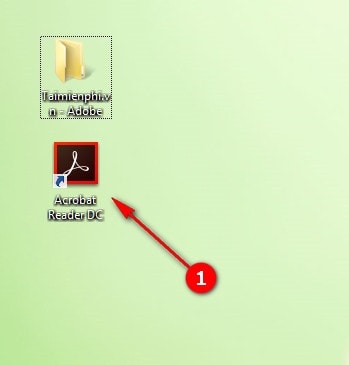
Bước 2: Chọn Edit >Preferences.
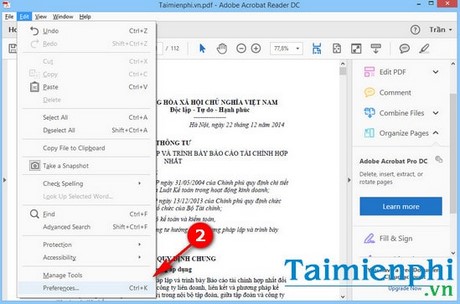
Bước 3: Mở tới thẻ Document ở giao diện bên trái. Sau đó, tìm tới mục Save Settings.

Đây là mục giúp bạn có thể lưu lại các thiết lập cài đặt đối với tài liệu.
Bước 4: Tick vào ô tùy chọn Automatically save document changes to temporary file every.

Lưu ý rằng, trong mục này, Adobe Reader cho phép bạn giới hạn tối đa từ 1-99 phút. Điều đó có nghĩa rằng, sau khoảng thời gian mặc định trên, Adobe Reader sẽ lưu lại tất cả những thay đổi bạn đã thực hiện trước đó.

Tuy vậy, Taimienphi.vn khuyên bạn nên đặt dao động từ 1-3 phút để đảm bảo tránh tối đa những sự cố có thể xảy ra, đồng thời dễ dàng khôi phục được phiên làm việc trước đó dễ dàng hơn.
Bước 5: Nhấn OK để hoàn tất.
Như vậy sau khi thực hiện các thủ thuật trên, máy tính của bạn sẽ tự động lưu các thiết lập đã tùy chỉnh trước đó nhằm giúp phục hồi lại văn bản nếu cần.
Đọc PDF bằng Adobe Reader thường sẽ nhanh hơn nếu như bạn biết cách tối ưu hóa các phím chức năng. Để làm được như vậy, thông thường chúng ta sẽ sử dụng phím tắt (hotkey) để mở nhanh các tùy chỉnh. Những phím như vậy dễ dàng tìm hiểu được thông qua danh sách tổng hợp phím tắt trong Adobe Reader mà Taimienphi.vn đã chia sẻ tới bạn đọc.
https://thuthuat.taimienphi.vn/bat-tinh-nang-tu-dong-luu-tam-van-ban-trong-adobe-reader-7779n.aspx
PDF là một định dạng phổ biến, dễ chia sẻ nhưng khó khăn ở chỗ chỉnh sửa sẽ mất nhiều thời gian, do đó, nhiều người dùng chọn cách chuyển đổi pdf sang Word 2003 hoặc Word 2007 trở nên để tiện chỉnh sửa. Một trong những phần mềm hỗ trợ tốt nhất thao tác trên đó là Sold Converter PDF (PDF to Word Converter). Bạn đọc có thể tải về và tìm hiểu thêm.